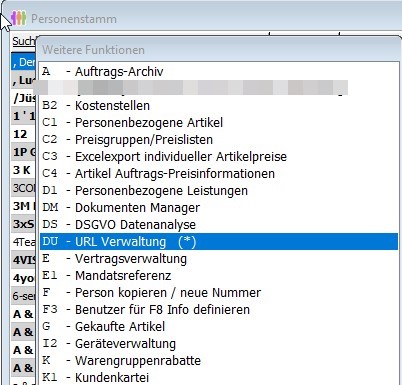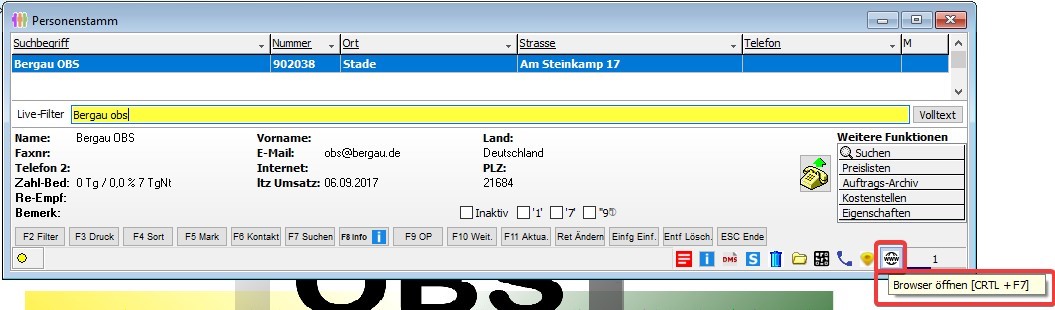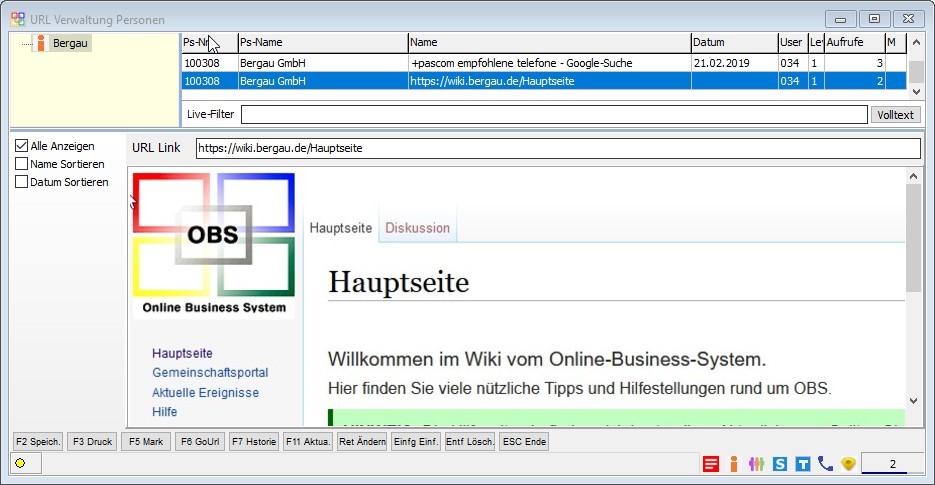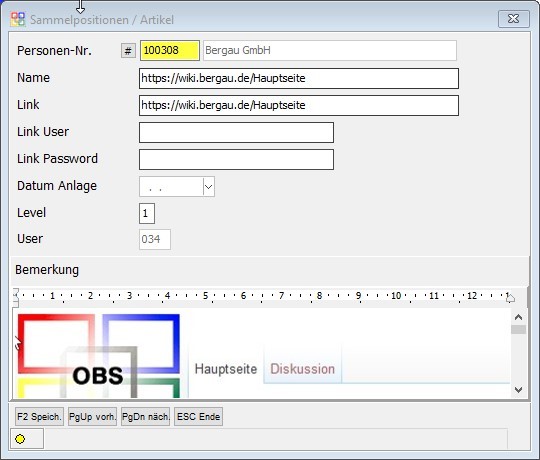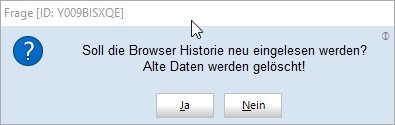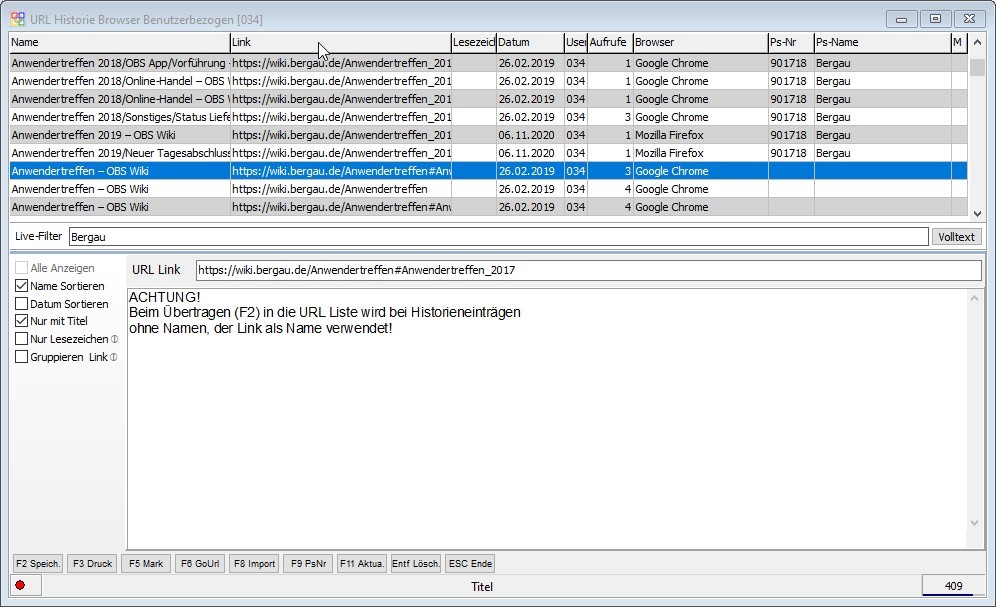OBS/Stammdaten/Personen/Weitere Funktionen/URL Verwaltung: Unterschied zwischen den Versionen
Hubert (Diskussion | Beiträge) Keine Bearbeitungszusammenfassung |
Hubert (Diskussion | Beiträge) Keine Bearbeitungszusammenfassung |
||
| Zeile 30: | Zeile 30: | ||
Schnellstart [[Datei:1 5.jpg]] wenn Personengebunde Links vorhanden sind, | Schnellstart [[Datei:1 5.jpg]] wenn Personengebunde Links vorhanden sind, | ||
oder über Hotkey | oder über Hotkey {{Strg}}+{{F7}} | ||
[[Datei:Url verw 2.jpg]] | [[Datei:Url verw 2.jpg]] | ||
Ist nur 1 Personengebundene Verknüpfung hinterlegt, startet der Webbrowser sofort. | |||
Bei mehreren hinterlegten Verknüpfungen erscheint einen Auswahlliste. | |||
'''Aufruf über Personen F10 -> (DU)''' | |||
[[Datei:Url verw 3.jpg]] | |||
Hier erscheint die Liste aller URL Verbindungen. <br> | |||
Sind diese einer Person zugeordnet, erscheint auch der Schnellstart Aufruf | |||
Mit {{F5}} wird der Standard Browser aufgerufen <br> | |||
Mit {{F7}} wird die Benutzer Browser Historie aufgerufen | |||
Mit Return kann der Titel und der Link abgeändert werden. <br> | |||
Über den Level sind Benutzer-Einschränkungen möglich. | |||
Sie können links den Baum Benutzen um Einträge schneller zu finden. <br> | |||
Dabei können sie Einträge per Drag&Drop einzelnen Knoten im Baum zuweisen. <br> | |||
Mit ausreichender Berechtigung können sie Teile des Baums auch Global an alle Benutzer vererben. | |||
[[Datei:Url verw 4.jpg]] | |||
===Browser Historie:=== | |||
Ist keine Browser Historie hinterlegt erscheint die Abfrage ob die Browser Historie ermittelt werden soll. <br> | |||
Dies kann über {{F8}} immer manuell wiederholt werden. <br> | |||
Die Historien-Daten werden Benutzerbezogen gespeichert! <br> | |||
Diese können aber jederzeit gelöscht werden. | |||
[[Datei:Url verw 5.jpg]] | |||
[[Datei:Url verw 6.jpg]] | |||
Links unten finden sie noch Filter-Möglichkeiten um die Daten zu sichten. <br> | |||
Mit {{F5}} können sie die gewünschten Historien-Daten für die Übernahme markieren. <br> | |||
Mit {{F9}} können sie die markierten Sätze einer Person zuweisen. <br> | |||
Mit {{F2}} werden die markierten Daten allen Benutzern zu Verfügung gestellt. <br> | |||
Mit {{Entf}} werden die Benutzer Historien Daten gelöscht. | |||
Bitte beachten, sie das in der Historie auch private Daten angezeigt werden. <br> | |||
Es ist zu empfehlen diese nach dem Gebrauch wieder zu löschen. | |||
Aktuelle Version vom 1. Dezember 2020, 11:29 Uhr
- Artikel
- Beispiel: Anlegen eines Artikels
- Anleitung für den Etikettendruck
- Brutto und Nettopreise in OBS
- Artikel Preispflege
- Tasten und Schaltflächen
- Weitere Funktionen Schaltfläche
- Eingabemaske
- Tasten und Schaltflächen
- Eingabemaske
- A Shop-Stammdaten
- C Personen übertragen
- D Kataloge verwalten
- E Kategorien verwalten
- F Preislisten-Update
- G Bestellungen abholen
- H Verfügbarkeit übertragen
- I Merkliste übertragen
- V Varianten übertragen
- W Artikelvarianten übertragen
- X Protokoll
- Y leere Passworte füllen
- Z Update-Informationen zurücksetzen
- A Shop-Stammdaten
- B Datenbankzugang
- C Personen übertragen
- D Preise aktualisieren
- E eigene Artikel übertragen
- F Preislisten verwalten
- G Warengruppen verwalten
- H Bestellvorlagen übertragen
- Y leere Passworte füllen
- Z FTP-Protokoll
- A Shop-Stammdaten
- B Datenbankzugang
- C Personen übertragen
- D Preise aktualisieren
- E eigene Artikel übertragen
- F Preislisten verwalten
- G Warengruppen verwalten
- H Bestellvorlagen übertragen
- I Kundengruppen
- K Zugang für Bildübertragung
- Y leere Passworte füllen
- Z FTP-Protokoll
- Tasten und Schaltflächen
- Eingabemaske
- Registerkarte: 1 Vertrag
- Registerkarte: 2 Druckabrechnung
- Registerkarte: 3 Text Pauschale
- Registerkarte: 4 Text Druckabrechnung
- Registerkarte: 5 Text Zählerstandabfrage
- Registerkarte: 6 Zusatzkosten
- Weitere
- Tasten und Schaltflächen
- F10 Weitere Funktionen
- Eingabemaske
- Mail-Regeln
- Liste
- Eingabemaske
- Marketing
- Aufgaben-Gruppen
- Wiederkehrende Aufgaben
- Geteilte Aufgaben
- Termine
- Termine
- neuen Termin erstellen/Termin bearbeiten
- neuen Langzeittermin erstellen/Langzeittermin bearbeiten
- Geburtstag
- Geteilte Termine
- Technikersteuerung
- Tasten und Schaltflächen
- F10 Weitere Funktionen
Zentrale Verwaltung von Browser Bookmarks in OBS
Damit allen OBS Benutzern auf Zentrale Browser Bookmarks zugreifen können, kann man nun diese hinter den Personen hinterlegen. Auch bei Wechsel des Standard-Browsers ist dies sehr hilfreich. Dies ist ein kostenfreies Modul und kann von jeder OBS Installation benutzt werden.
Die Historie folgender Browser werden unterstützt:
- Microsoft Internet Explorer
- Microsoft Edge
- Mozilla Firefox
- Google Chrome
- Apple Safari
- Opera
- Vivaldi
- Yandex Browser
- Mozilla SeaMonkey
- Moonchild Productions Pale Moon
Achtung: Die Unterstützung von Bookmarks ist nicht bei jedem Browser gegeben/möglich.
Aufruf:
Aufruf über Personen-Liste F10 -> DU URL Verwaltung
Schnellstart ![]() wenn Personengebunde Links vorhanden sind,
oder über Hotkey Strg+F7
wenn Personengebunde Links vorhanden sind,
oder über Hotkey Strg+F7
Ist nur 1 Personengebundene Verknüpfung hinterlegt, startet der Webbrowser sofort. Bei mehreren hinterlegten Verknüpfungen erscheint einen Auswahlliste.
Aufruf über Personen F10 -> (DU)
Hier erscheint die Liste aller URL Verbindungen.
Sind diese einer Person zugeordnet, erscheint auch der Schnellstart Aufruf
Mit F5 wird der Standard Browser aufgerufen
Mit F7 wird die Benutzer Browser Historie aufgerufen
Mit Return kann der Titel und der Link abgeändert werden.
Über den Level sind Benutzer-Einschränkungen möglich.
Sie können links den Baum Benutzen um Einträge schneller zu finden.
Dabei können sie Einträge per Drag&Drop einzelnen Knoten im Baum zuweisen.
Mit ausreichender Berechtigung können sie Teile des Baums auch Global an alle Benutzer vererben.
Browser Historie:
Ist keine Browser Historie hinterlegt erscheint die Abfrage ob die Browser Historie ermittelt werden soll.
Dies kann über F8 immer manuell wiederholt werden.
Die Historien-Daten werden Benutzerbezogen gespeichert!
Diese können aber jederzeit gelöscht werden.
Links unten finden sie noch Filter-Möglichkeiten um die Daten zu sichten.
Mit F5 können sie die gewünschten Historien-Daten für die Übernahme markieren.
Mit F9 können sie die markierten Sätze einer Person zuweisen.
Mit F2 werden die markierten Daten allen Benutzern zu Verfügung gestellt.
Mit Entf werden die Benutzer Historien Daten gelöscht.
Bitte beachten, sie das in der Historie auch private Daten angezeigt werden.
Es ist zu empfehlen diese nach dem Gebrauch wieder zu löschen.